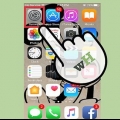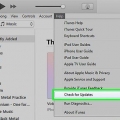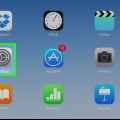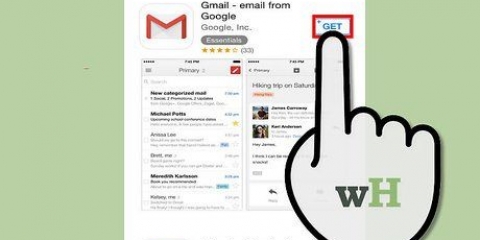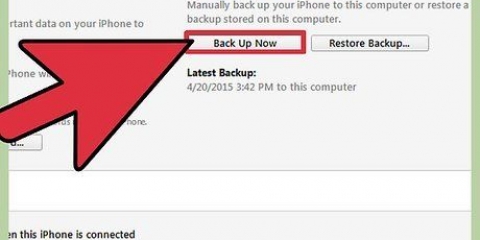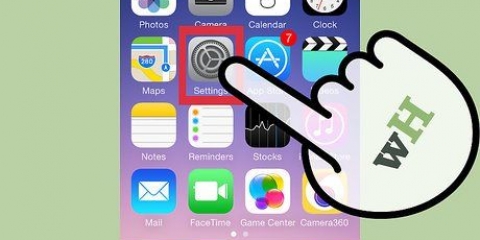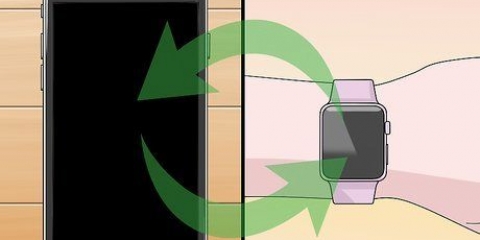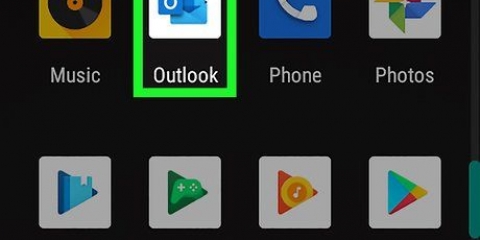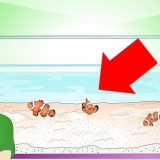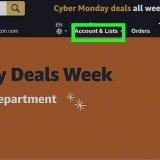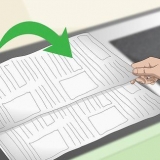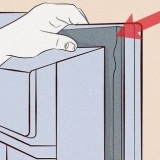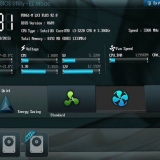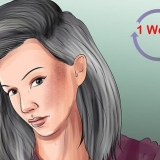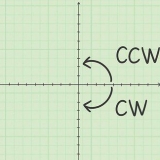Synkronisera outlook-kontakter med iphone
Denna instruktion kommer att lära dig hur du tar bort dina kontakter från Outlook.com eller Microsoft Outlook för Windows-kontakter synkroniseras med din iPhone.
Steg
Metod 1 av 2: Outlook.synkronisera kontakter

1. Öppna din iPhones inställningar
. Det är en app som vanligtvis finns på hemskärmen. - Med den här metoden kan du uppdatera din Outlook.com-kontakter (alias Hotmail.com eller Live.com) till din iPhone.

2. Rulla ned och tryck påKonton & lösenord. Detta är den grå ikonen med en vit nyckel i den. Du hittar den i mitten av menyn.

3. Knacka påLägg till konto. En lista över kontotyper visas.

4. Knacka påSyn.com. Detta är det näst sista alternativet.

5. Logga in på ditt Outlook-konto. Ange din e-postadress eller ditt telefonnummer och tryck på Nästa, ange ditt lösenord och tryck sedan på Bli Medlem.

6. Knacka påJa. Detta ger iPhone behörighet att komma åt dina Outlook-data.

7. Välj vilka objekt du vill synkronisera. Skjut "Kontakter"-omkopplaren till På-läget och gör samma sak för all annan information du vill synkronisera.

8. Knacka påSpara. Det är i det övre högra hörnet av skärmen. Dina Outlook-kontakter synkroniseras nu till din iPhone.
Metod 2 av 2: Synkronisera Microsoft Outlook för Windows-kontakter

1. Öppna iCloud Kontrollpanelen på din PC. Ett snabbt sätt att göra detta är genom icloud i sökfältet längst ned på Start-menyn, sedan iCloud att klicka.
- Använd den här metoden om du har Microsoft Outlook installerat på din dator och använder den för att hantera dina kontakter.
- Om du inte har iCloud för Windows installerat kan du hämta det från https://support.äpple.com/en-us/HT204283.

2. Logga in med ditt Apple-ID. Om du redan är inloggad kan du hoppa över det här steget.

3. Markera rutan bredvid "E-post, kontakter, kalendrar och uppgifter med Outlook". Detta kommer att lägga till dina Outlook-data till andra objekt som synkroniseras med din iPhone.

4. Klicka på huvudetAtt ansöka. Detta är längst ner i fönstret. Dina Outlook-kontakter (och e-post, kalendrar och uppgifter) synkroniseras nu till din iPhone.
"Synkronisera outlook-kontakter med iphone"
Оцените, пожалуйста статью